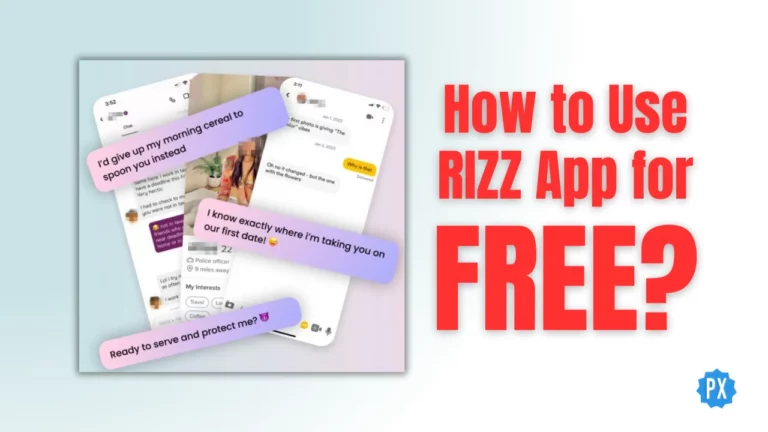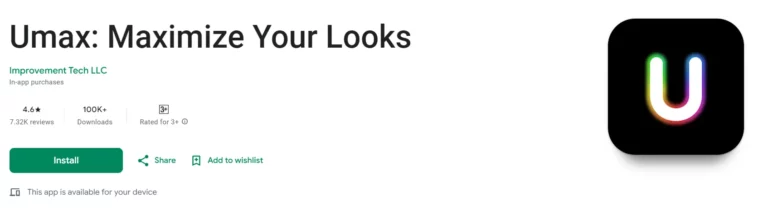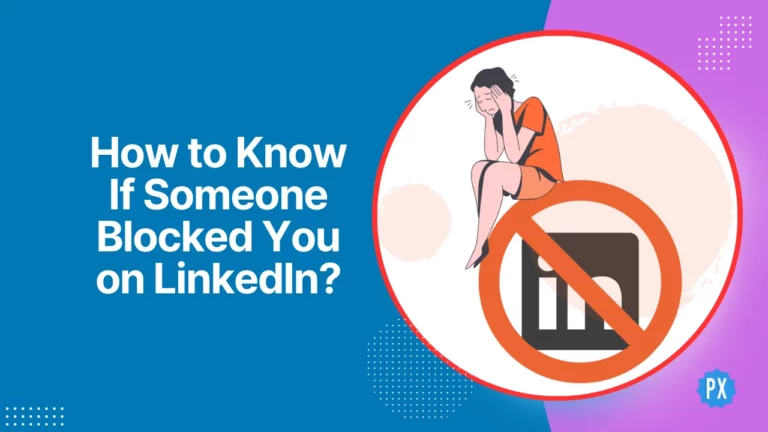Как архивировать заказы Amazon за 60 секунд или меньше?
Совместное использование нашей учетной записи Amazon с нашей семьей, друзьями или кем-то особенным не является чем-то необычным, но у нас определенно есть определенные заказы, которые мы хотим оставить только для себя. Среди гигантов приложений и сайтов электронной коммерции Amazon предоставляет своим клиентам множество функций, но удаление истории заказов не входит в их число. Давайте учиться Как архивировать заказы Amazon за 60 секунд или меньше.
Архивные заказы Amazon относятся к заказам, скрытым от вашего обычного отображения истории заказов. Вместо того, чтобы удалять историю ваших заказов, Amazon предоставляет своим пользователям возможность архивировать заказы, чтобы очистить свою историю заказов. Эта функция также полезна, когда определенные заказы больше не требуются в качестве ссылок.
Продолжайте прокручивать, чтобы узнать, как архивировать заказы Amazon за 60 секунд или меньше, и разобраться в истории заказов Amazon уже сегодня.
Как архивировать заказы Amazon с помощью компьютера?
Чтобы узнать, как архивировать заказы Amazon с помощью компьютера, выполните следующие действия:
1. Получите доступ к веб-сайт Амазонки и войдите в свой аккаунт.
2. Выберите вкладку «Учетная запись и списки» в правом верхнем углу.
 Источник: Androidpolice
Источник: Androidpolice3. Далее выберите Ваши заказы.
4. Выберите конкретный заказ, который вы хотите заархивировать, и в левом нижнем углу нажмите на опцию «Архивировать заказ».
 Источник: Androidpolice
Источник: Androidpolice5. Появится всплывающее окно с запросом на подтверждение архивирования заказа. Продолжайте, нажав Архивировать заказ еще раз.
 Источник: Androidpolice
Источник: Androidpolice6. Заказ будет перемещен в раздел Архивные заказы.
После архивирования заказа он исчезнет из вашего списка активных заказов. Стоит отметить, что Amazon позволяет архивировать до 500 товаров из вашей истории покупок.
Как архивировать заказы Amazon с помощью Ваши устройства Android или iOS?
К сожалению, возможность архивирования заказов Amazon отсутствует в мобильном приложении Amazon для устройств Android, iPhone или iPad. Вместо этого вам нужно будет использовать свой мобильный браузер, получить доступ к веб-сайту Amazon и активировать режим сайта для настольных компьютеров.
Чтобы архивировать заказы Amazon на устройствах Android, iPhone или iPad, выполните следующие действия:
1. Откройте мобильный браузер и перейдите на веб-сайт Amazon. Войдите в свой аккаунт.
2. Нажмите на свое имя в правом верхнем углу рядом со значком корзины.
 Источник: groovypost
Источник: groovypost3. Выберите значок профиля Amazon и в меню и нажмите «Просмотреть все» рядом с вашими заказами.
 Источник: groovypost
Источник: groovypost4. Переключите мобильный браузер в режим рабочего стола, нажав на три точки в правом верхнем углу.
 Источник: groovypost
Источник: groovypost5. Найдите заказ, который вы хотите заархивировать, и нажмите «Архивировать заказ».
 Источник: groovypost
Источник: groovypost6. Подтвердите свое решение, нажав «Порядок архивации» во всплывающем окне.
Вот и все! Вы успешно заархивировали свои заказы.
Как разархивировать заказы Amazon?
Чтобы разархивировать заказы Amazon, вы можете выполнить следующие действия:
1. Зайдите на сайт Amazon и войдите в свою учетную запись.
2. Перейдите на вкладку «Учетная запись и списки».
 Источник: Androidpolice
Источник: Androidpolice3. Нажмите «Ваши заказы» и в разделе истории заказов найдите стрелку раскрывающегося списка рядом с общим количеством размещенных вами заказов.
 Источник: Androidpolice
Источник: Androidpolice4. Выберите «Архивные заказы» в раскрывающемся меню.
 Источник: Androidpolice
Источник: Androidpolice5. Определите конкретный заказ, который вы хотите разархивировать, затем нажмите кнопку «Разархивировать заказ», расположенную в левом нижнем углу.
 Источник: Androidpolice
Источник: AndroidpoliceВот и все! Ваш заказ будет немедленно разархивирован и восстановлен в исходное положение на стандартной странице истории заказов.
Как скрыть заархивированные заказы Amazon?
Хотя скрыть архивные заказы Amazon невозможно, вы можете удалить их из истории просмотров. Вот как это сделать:
1. Зайдите на сайт Amazon и войдите в свою учетную запись.
2. Нажмите на вкладку «Учетная запись и списки».
3. Под своей учетной записью выберите История просмотров.
4. Выберите элемент, который хотите удалить из истории посещенных страниц, и активируйте кнопку «Удалить из просмотра».
 Источник: бизнесинсайдер
Источник: бизнесинсайдер5. Кроме того, все элементы можно удалить из истории просмотров, нажав кнопку «Очистить историю просмотров».
 Источник: бизнесинсайдер
Источник: бизнесинсайдерВажно отметить, что архивирование заказа Amazon не означает отмену или удаление. Скорее, он скрывает заказ от просмотра истории заказов по умолчанию. Доступ к архивным заказам сохраняется через страницу «Ваши заказы», где вы можете нажать кнопку «Просмотреть архивные заказы».
Подведение итогов
В мире заказов Amazon овладение искусством архивирования является мощным организационным инструментом. Хотя ограничения мобильного приложения могут потребовать обхода режима сайта вашего мобильного браузера на рабочем столе, возможность архивирования и разархивирования заказов обеспечивает гибкий способ управления историей покупок.
Понимая весь процесс, от архивирования и извлечения до тонкостей управления историей посещенных страниц, вы можете оптимизировать работу с Amazon и вести оптимизированную историю заказов, повышая удобство и эффективность.
Надеюсь, эта статья помогла вам с тем, как архивировать заказы Amazon за 60 секунд или меньше!
Часто задаваемые вопросы
1. Какова цель архивирования заказов Amazon?
Архивирование заказов Amazon позволяет скрыть определенные заказы из истории заказов, а не удалять заказы из истории заказов.
2. Какое максимальное количество заказов можно заархивировать из моей учетной записи Amazon?
Вы можете заархивировать не более 500 заказов из истории заказов Amazon.
3. Как разархивировать заказ на Amazon?
Чтобы разархивировать заказ, войдите в свою учетную запись, перейдите в раздел «Ваши заказы», выберите «Заархивированные заказы», найдите заказ и нажмите кнопку «Разархивировать заказ». Это действие вернет его к вашей обычной истории заказов.
4. Могу ли я скрыть от просмотра архивные заказы?
Нет, заархивированные заказы нельзя полностью скрыть. Однако вы можете удалить их из истории посещенных страниц, чтобы улучшить видимость в своей учетной записи.